- A+
所属分类:CAD安装使用教程
本文是为大家讲解cad标注圆半径的操作的,想要了解的就来学习cad标注圆半径的方法吧,一起去看看吧,相信对大家一定会有所帮助的哦。
cad标注圆半径的操作流程
1、打开Autodesk Cad这款软件,进入Autodesk Cad的操作界面,
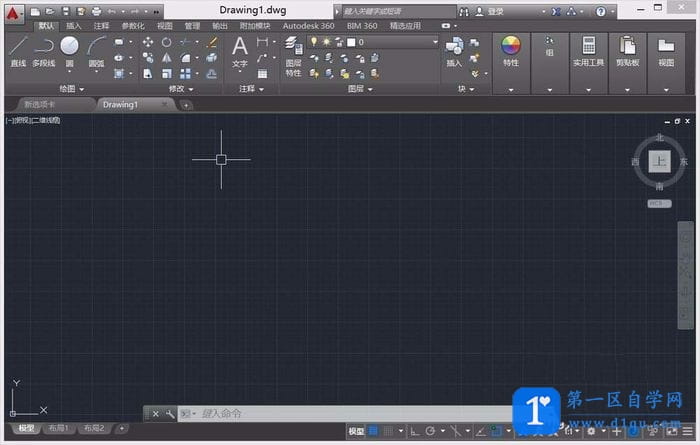
2、在该界面内找到圆形工具,
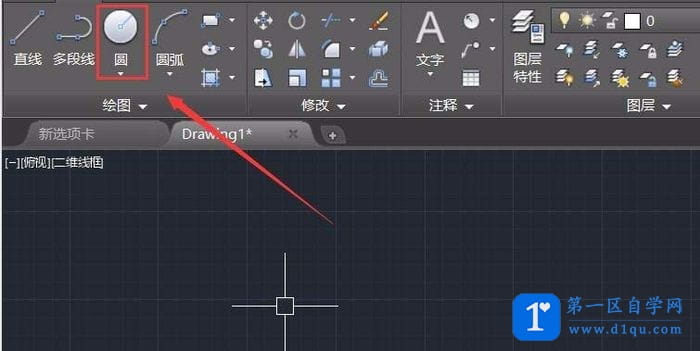
3、点击圆形工具,在绘图区里绘制一个圆形,选择该圆形,在上面的标注区里找到线性选项,
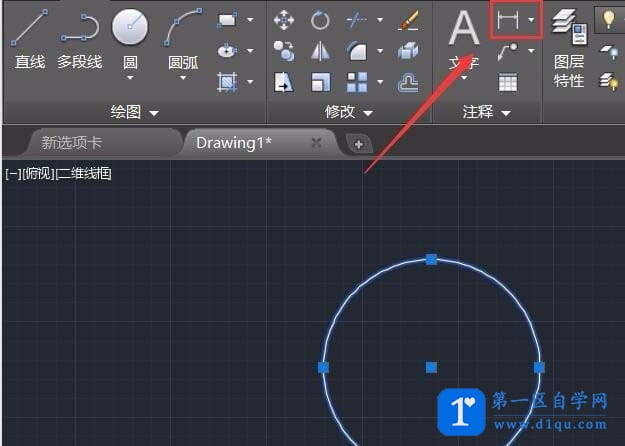
4、点击线性选项,在其下拉菜单里找到半径标注选项,
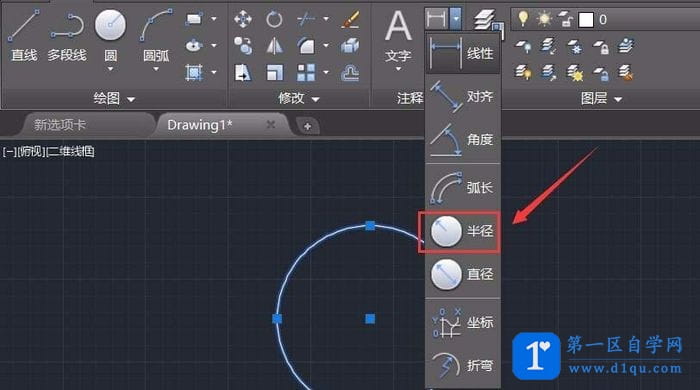
5、选择该选项,在圆形上分别找到圆心和圆上的点,
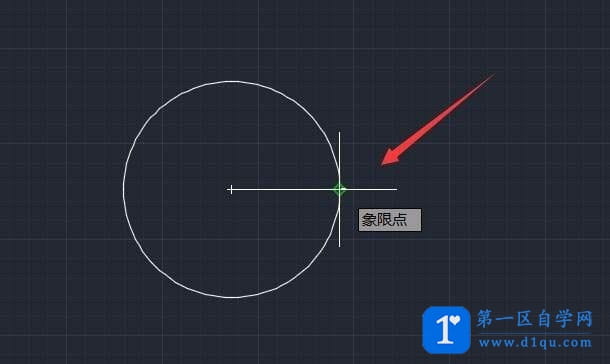
6、点击鼠标确定,可以看到半径就标注上了,
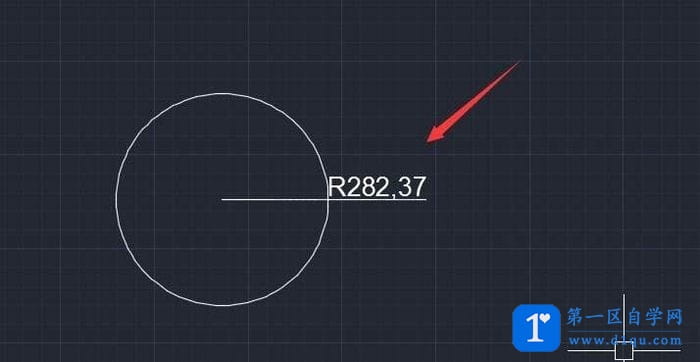
大家都在看:
- 我的微信
- 这是我的微信扫一扫
-

- 设计福利助手
- 我的微信公众号扫一扫
-




